Sao lưu (backup) và khôi phục cấu hình DSM trên NAS Synology
Đối với tất cả các quản trị hệ thống mạng, ngoài việc cấu hình backup các dữ liệu quan trọng thường xuyên, việc backup cấu hình thiết bị cũng quan trọng không kém.
Trong trường hợp có sự cố xảy ra dẫn đến phải triển khai lại toàn bộ cài đặt, thay vì phải tốn hàng giờ để cấu hình lại thiết bị từ đầu mà có khi còn quên chỗ này chỗ kia, nếu bạn có backup cấu hình thiết bị thì chỉ mất một vài phút mọi chuyện lại đâu vào đấy.
Bài viết này sẽ hướng dẫn bạn backup các cấu hình trên DSM của NAS Synology, và khôi phục cấu hình khi cần.
—- Backup cấu hình —-
Bước 1: Mở DSM -> Control Panel -> Update & Restore: tại tab Configuration Backup, chọn Back up Configuration.
Bước 2: Bảng thông báo các mục sẽ được backup: người dùng, nhóm người dùng, domain, LDAP, mật khẩu, lịch thực thi tác vụ, v.v… -> chọn Yes
Bước 3: Lưu file cấu hình (.dss) tại máy tính.
—- Khôi phục cấu hình —-
Bước 1: Mở DSM -> Control Panel -> Update & Restore: tại tab Configuration Backup, chọn Restore Configuration.
Bước 2: Browse chỉ đường dẫn đến file cấu hình (.dss) tại máy tính -> bấm OK.
Bước 3: Chọn các mục bạn muốn khôi phục cấu hình.
Bước 4: Bảng thông báo Warning, chọn YES.

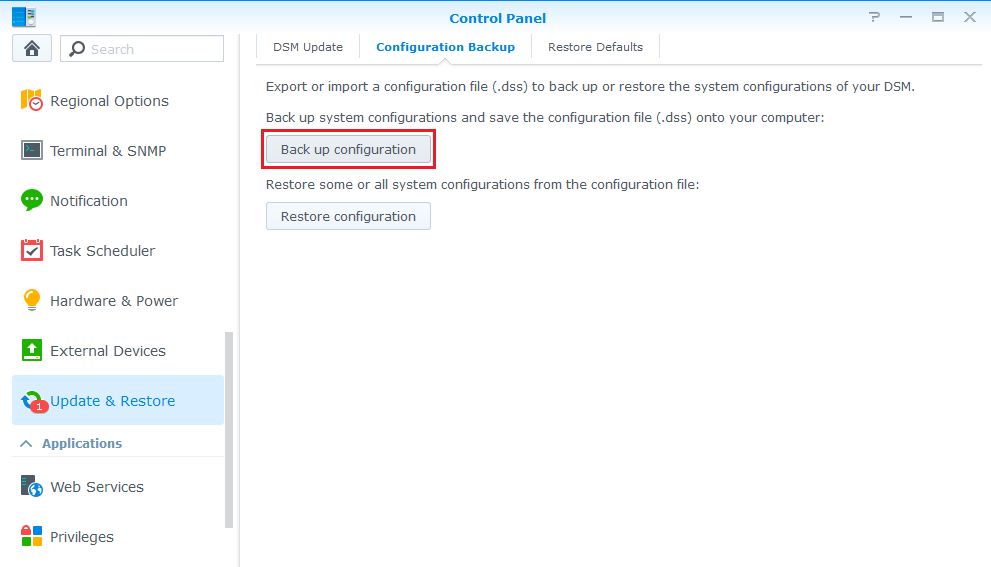
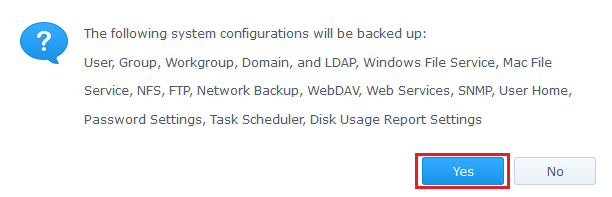
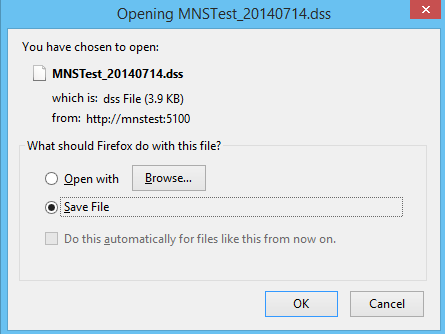
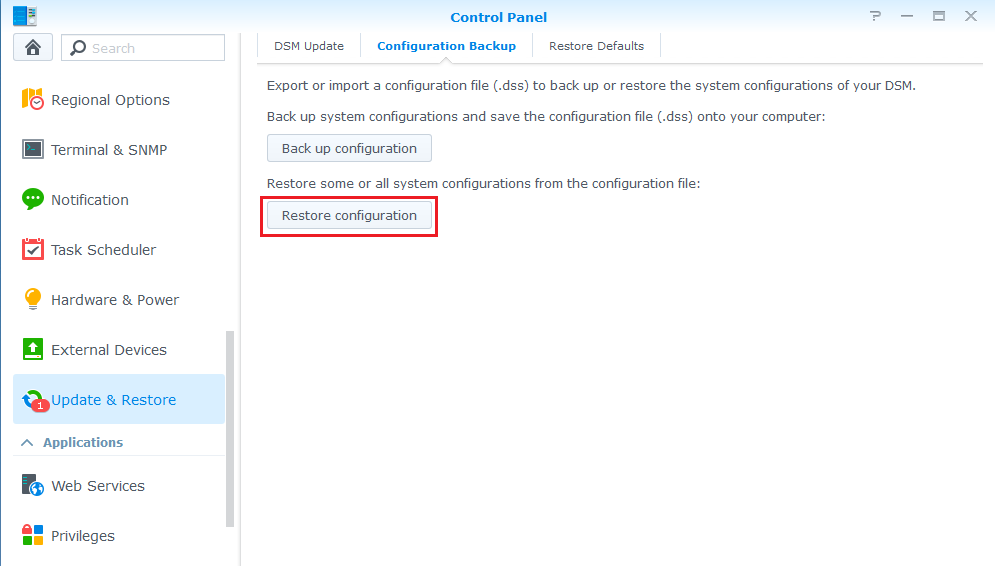
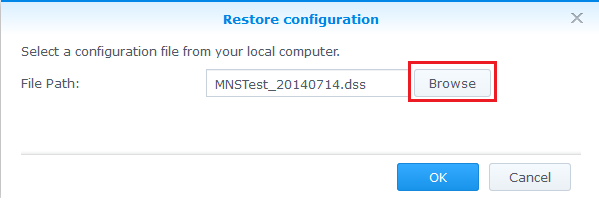
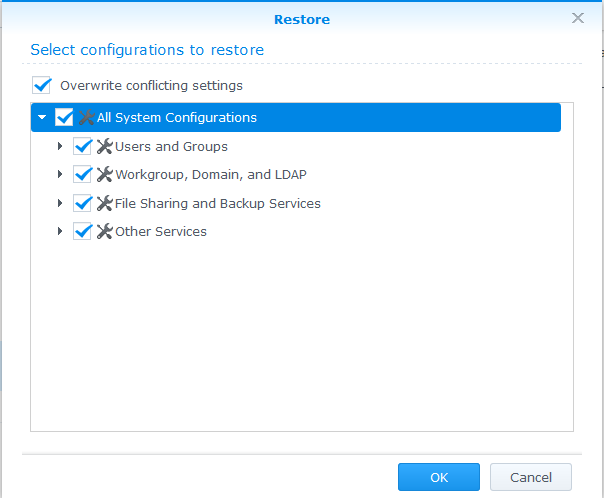
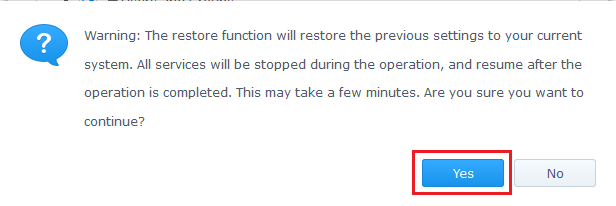
3 thoughts on “Sao lưu (backup) và khôi phục cấu hình DSM trên NAS Synology”